Modem WiFi TIM: come funziona
Hai appena ricevuto il modem Wi-Fi di TIM e sei impaziente di sfruttare la tua nuova connessione Internet, ma non sai bene da dove iniziare? Non c'è motivo di preoccuparsi! Configurare e utilizzare il modem Wi-Fi TIM è un'operazione più semplice di quanto possa sembrare, anche se non hai molta esperienza con la tecnologia. In questa guida ti accompagnerò passo dopo passo, mostrandoti tutto ciò che c'è da sapere e spiegandoti come funziona il modem Wi-Fi TIM per configurare correttamente il modem e utilizzarlo al meglio, sia che tu abbia attivato una connessione ADSL o in fibra ottica.
TIM offre diversi modelli di modem, ognuno con caratteristiche e funzioni leggermente diverse. Nonostante queste differenze, i passaggi di base per la configurazione sono molto simili. Ti mostrerò come accedere al pannello di gestione, modificare la password del Wi-Fi, aprire le porte per applicazioni specifiche e molto altro. Se hai bisogno di creare una rete per gli ospiti o risolvere eventuali problemi di disconnessione, troverai tutte le risposte qui.
Che tu stia cercando di ottimizzare la tua connessione o semplicemente di navigare in sicurezza, questa guida ti fornirà tutte le informazioni necessarie per capire come funziona il tuo modem Modem Wi-Fi TIM. Mettiti comodo e scopri come rendere la tua connessione Internet più efficiente e sicura!
Indice
- Collegare il modem Wi-Fi TIM
- Come configurare e utilizzare il modem Wi-Fi TIM
- Cosa fare in caso di problemi
Caratteristiche tecniche

Prima di immergerci nei dettagli su come configurare e utilizzare al meglio il tuo modem Wi-Fi TIM, è utile capire le sue principali caratteristiche tecniche. Queste informazioni ti aiuteranno a comprendere meglio le potenzialità del dispositivo e a sfruttarlo in base alle tue esigenze.
I modem TIM sono progettati per adattarsi a diverse tecnologie di connessione, sia per l'ADSL che per la fibra ottica. Se hai un modem per ADSL, è probabile che supporti lo standard ADSL2+, che ti permette di navigare con una velocità massima di circa 24 Mbps. Se invece hai un abbonamento in fibra ottica, il modem sarà compatibile con la tecnologia VDSL, che può supportare velocità ben più elevate, fino a 200 Mbps e oltre, a seconda del piano che hai sottoscritto.
Un altro aspetto importante riguarda il Wi-Fi. La maggior parte dei modem TIM supporta la banda a 2.4 GHz, che è quella più comune, ma alcuni modelli più recenti sono anche Dual Band, il che significa che trasmettono il segnale anche sulla banda a 5 GHz. Questo secondo tipo di connessione è particolarmente utile se hai bisogno di maggiore velocità o se ci sono molte reti Wi-Fi nelle vicinanze che potrebbero creare interferenze. Alcuni modem TIM più avanzati utilizzano lo standard Wi-Fi AC, che garantisce velocità di trasferimento dati molto elevate, ideali per lo streaming video in alta definizione o per il gaming online.
Oltre al Wi-Fi, questi dispositivi sono dotati di diverse porte Ethernet, che ti permettono di collegare direttamente al modem dispositivi come computer o console di gioco per una connessione più stabile e veloce. Alcuni modelli offrono anche una porta USB, che può essere utilizzata per collegare una stampante o un hard disk esterno, rendendoli accessibili a tutti i dispositivi connessi alla rete.
Infine, è importante notare che questi modem hanno spesso un tasto WPS, una funzionalità molto comoda che consente di collegare i dispositivi alla rete Wi-Fi senza dover inserire manualmente la password. Basta premere il pulsante sul modem e sul dispositivo per stabilire automaticamente la connessione.
Collegare il modem Wi-Fi TIM

Una volta che hai compreso le caratteristiche tecniche del tuo modem Wi-Fi TIM, il prossimo passo è collegarlo correttamente e metterlo in funzione, non ti preoccupare, anche se può sembrare un po' tecnico, il processo è piuttosto semplice e veloce.
Prima di tutto, prendi il modem e collega il cavo di alimentazione alla presa elettrica. Accendilo utilizzando il pulsante Power, che si trova solitamente sul retro o sul lato del dispositivo. Aspetta qualche secondo affinché le luci sul modem si accendano: queste indicano che il dispositivo è pronto all'uso.
Ora è il momento di collegare il modem alla rete, se hai una connessione ADSL, prendi il cavo telefonico in dotazione e collegalo alla presa telefonica a muro, l'altra estremità dovrai inserirla nella porta Line, se invece hai una connessione fibra ottica, dovrai collegare il modem alla presa ottica o al dispositivo ONT (Optical Network Terminal), che è un piccolo apparecchio fornito insieme alla fibra e che converte il segnale ottico in uno utilizzabile dal modem, sul modem troverai una porta con scritto Fibra dentro alla quale inserire il cavo.
Una volta fatto questo, puoi scegliere come collegare i tuoi dispositivi a Internet, se preferisci una connessione stabile e veloce, puoi utilizzare il cavo Ethernet, ti basterà inserire un capo del cavo in una delle porte numerate sul retro del modem e l'altro nella porta Ethernet del tuo PC o di un altro dispositivo.

Se invece preferisci collegare i dispositivi tramite rete Wireless, assicurati che la spia Wi-Fi sul modem sia accesa. A questo punto, prendi il tuo smartphone, tablet o computer e cerca la rete generata dal modem TIM. Il nome della rete (SSID) dovrebbe essere qualcosa come TIM-[numero] o Telecom-[numero], e lo troverai anche sull'etichetta posta sotto o dietro al modem, insieme alla password predefinita, una volta individuata la rete, selezionala e inserisci la password per connetterti, se hai difficoltà ti invito a leggere questa guida che ti spiega passo passo come connettersi al Wi-Fi. Dopo aver collegato i tuoi dispositivi, prova a navigare su Internet per verificare che tutto funzioni correttamente, puoi fare anche un speed test per controllare la velocità della tua connessione.
Ecco fatto! Il tuo modem è ora pronto per essere utilizzato e, se hai seguito tutti i passaggi, dovresti essere connesso senza problemi, se dovessi riscontrare difficoltà o problemi di connessione, non esitare a consultare il manuale presente nell'area dedicata del sito TIM oppure puoi dare un occhiata alla mia guida su come collegare il modem TIM Wi-Fi.
Come configurare e utilizzare il modem Wi-Fi TIM
TIM offre diversi modelli di modem, ciascuno con un'interfaccia leggermente diversa, ma le operazioni di base sono simili per tutti i dispositivi, ti spiegherò ora come gestire il tuo modem, personalizzare le impostazioni e risolvere eventuali problemi. Che tu voglia migliorare la sicurezza della tua rete, ottimizzare la velocità del Wi-Fi o creare una rete per gli ospiti, sarai in grado di farlo con facilità, vediamo ora come procedere.
Accedere al pannello di gestione
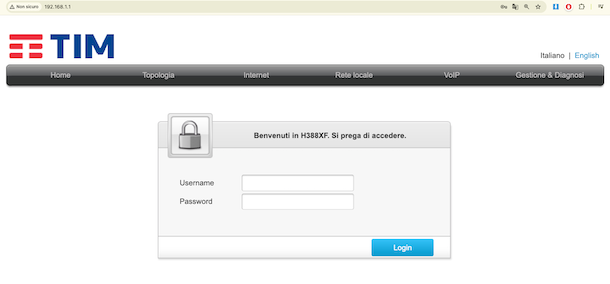
Per iniziare a configurare il tuo modem TIM, la prima cosa che devi fare è accedere al pannello di gestione. Questo ti consente di controllare tutte le impostazioni avanzate del dispositivo, come il Wi-Fi, le porte e la sicurezza della rete. Puoi accedere al pannello dal tuo browser Web preferito (come Chrome o Firefox), digitando nella barra degli indirizzi uno degli indirizzi predefiniti, come http://alicegate per i modem ADSL o http://modemtelecom per i modem fibra.
Se questi non funzionano, puoi provare con gli indirizzi IP standard, 192.168.0.1 o 192.168.1.1. Una volta inserito l'indirizzo corretto, ti verrà richiesto di inserire nome utente e password, se è la prima volta che accedi, dovrai impostare una nuova password altrimenti, le credenziali predefinite sono spesso admin sia per il nome utente che per la password, o ancora potresti trovarle sull'etichetta posta dietro al modem, da qui potrai iniziare a configurare le impostazioni principali del modem, se invece non sei riuscito ad accedere non perderti d'animo ho scritto una guida anche per questo che ti spiega come entrare nel modem TIM.
Aprire le porte
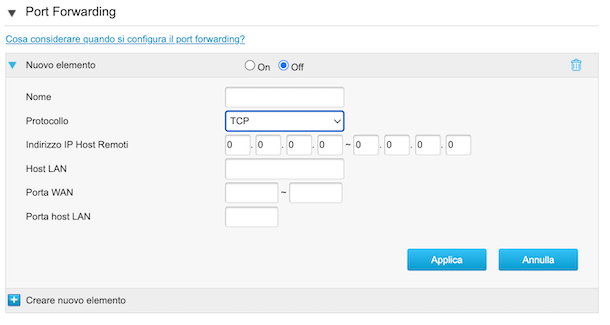
L'apertura delle porte del modem è un passaggio fondamentale se utilizzi applicazioni P2P o giochi online che richiedono un accesso specifico a Internet per funzionare correttamente. Una volta effettuato l'accesso al pannello di gestione del modem, dovrai cercare la sezione dedicata al Port Mapping o Port Forwarding, che potrebbe trovarsi sotto le voci Impostazioni Avanzate o Sicurezza, a seconda del modello del tuo modem.
In questa sezione puoi creare una nuova regola per l'apertura delle porte, specificando il numero della porta da aprire, l'indirizzo IP del dispositivo che utilizza l'applicazione e il tipo di protocollo (TCP o UDP).Ma vediamo nello specifico come devi compilare le varie voci.
- Nei campi Porta esterna iniziale, Porta esterna finale (o Porta pubblica) e Porta interna (o Po rta LAN) devi inserire il numero della porta da aprire.
- Nel campo Host interno, IP destinazione o Device devi inserire l'indirizzo IP locale del computer su cui desideri usare il programma che stai configurando.
- Nel campo Protocollo devi indicare se stai aprendo una porta TCP o UDP.
- Nel campo Applicazione, Descrizione o Nome servizio devi digitare o scegliere il nome dell'applicazione o del servizio per il quale vuoi aprire la porta.
Per ulteriori dettagli, puoi fare riferimento al mio tutorial su come aprire le porte del router dove ti seguo passo passo in questa procedura sia che tu stia cercando di aprire le porte per la tua PS5 o per eMule.
Modificare la password del Wi-Fi
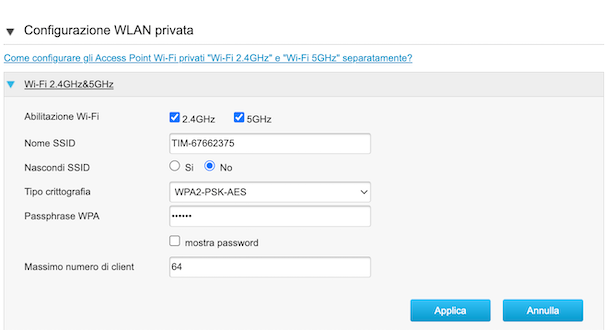
Cambiare la password del Wi-Fi è uno dei modi più semplici per proteggere la tua rete da accessi indesiderati. Per farlo, accedi nuovamente al pannello di gestione e vai alla sezione dedicata alle impostazioni del Wi-Fi generalmente sotto la voce Rete Locale. Qui potrai vedere le reti disponibili, generalmente una per la banda a 2.4 GHz e, se il tuo modem lo supporta, una per la banda a 5 GHz.
Scegli la rete che vuoi modificare e cambia la password esistente con una nuova, più sicura, ti consiglio di usare una combinazione di lettere maiuscole e minuscole, numeri e simboli, in modo che la password sia difficile da indovinare. Dopo aver salvato le modifiche, tutti i dispositivi connessi alla rete Wi-Fi dovranno utilizzare la nuova password.
Cambiare canale Wi-Fi
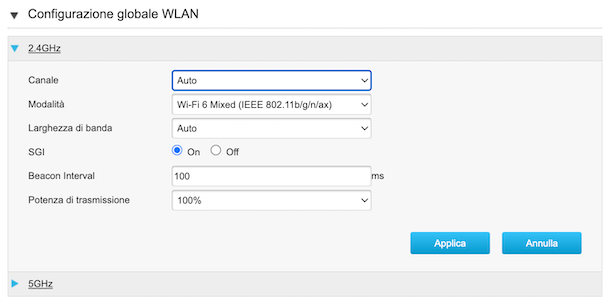
Se noti che la connessione Wi-Fi è lenta o instabile, potrebbe essere dovuto a interferenze con altre reti vicine. Cambiare il canale Wi-Fi può aiutare a migliorare la velocità e la stabilità della connessione. Anche in questo caso, devi accedere al pannello di gestione e recarti nella sezione delle impostazioni Wi-Fi.
Qui puoi modificare il canale della rete a 2.4 GHz scegliendo uno dei canali meno affollati, come il 1, il 6 o l'11, che tendono a sovrapporsi meno con altre reti. Per quanto riguarda la rete a 5 GHz, di solito non è necessario cambiare il canale, poiché questo tipo di rete è meno soggetto a interferenze. Dopo aver selezionato il canale, salva le modifiche e la tua connessione dovrebbe migliorare.
Creare una rete ospiti
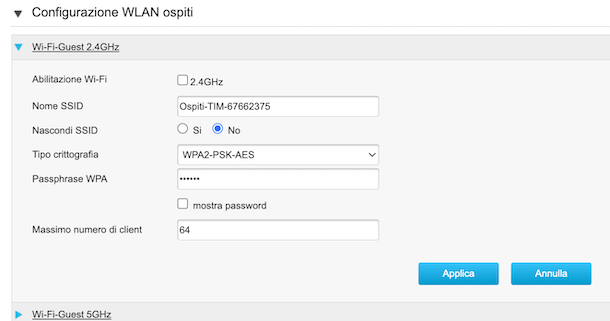
Se hai spesso ospiti a casa e vuoi consentire loro di utilizzare la tua connessione Internet senza farli accedere alla tua rete principale, puoi creare una rete Wi-Fi dedicata agli ospiti. Questa opzione è molto utile per mantenere la tua rete privata più sicura, per farlo, accedi al pannello di gestione del modem e cerca l'opzione Rete Ospite o Guest Network.
Una volta trovata, abilita la funzione e assegna alla rete ospiti un nome e una password diversi da quelli della tua rete principale. I tuoi ospiti potranno così connettersi a Internet senza avere accesso ai dispositivi connessi alla tua rete personale, è una soluzione semplice ma efficace per aumentare la sicurezza della tua rete domestica.
Collegare dispositivi con il tasto WPS

Se hai dispositivi come stampanti o ripetitori Wi-Fi che supportano la funzione WPS (Wi-Fi Protected Setup), puoi collegarli al modem senza dover inserire manualmente la password. Per farlo, basta premere il tasto WPS sul modem e, entro pochi secondi, premere lo stesso tasto sul dispositivo che vuoi collegare, in questo modo, il dispositivo si connetterà automaticamente alla rete Wi-Fi.
È un metodo veloce e comodo, soprattutto quando non vuoi inserire lunghe password su dispositivi con tastiere piccole o complesse. Tuttavia, è importante notare che il WPS ha vulnerabilità di sicurezza, quindi, per garantire una maggiore sicurezza della rete, sarebbe meglio disabilitarlo dopo l’utilizzo o preferire altre opzioni di connessione sicura.
Modem Wi-Fi TIM si disconnette
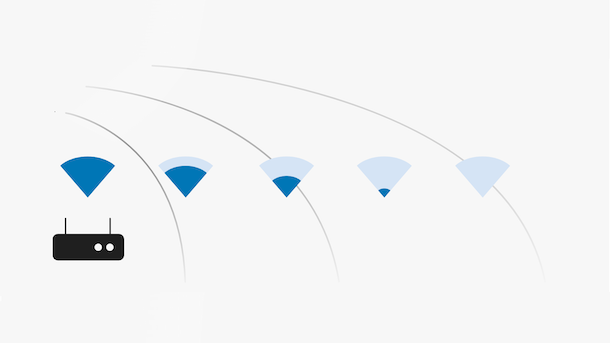
Se stai riscontrando problemi con il tuo modem TIM che si disconnette frequentemente, ci potrebbero essere diverse cause. Le interferenze con altri dispositivi come telefoni cordless o microonde possono essere un fattore, ma anche l'affollamento della banda Wi-Fi.
In questi casi, prova innanzitutto a spegnere e riaccendere il dispositivo e se il problema persiste puoi provare a cambiare il canale Wi-Fi, come spiegato sopra. Se neanche questa operazione è stata risolutiva, potrebbe essere necessario contattare il servizio clienti TIM per verificare eventuali problemi di linea o richiedere un aggiornamento del firmware del modem, che potrebbe migliorare la stabilità della connessione.
Modem Wi-Fi 4G TIM: come funziona

Il modem Wi-Fi 4G TIM è una soluzione pratica per chi non ha accesso a una connessione Internet fissa. Questo dispositivo utilizza la rete mobile 4G per fornire connettività Internet, proprio come un hotspot, ma con prestazioni più stabili grazie al suo hardware dedicato.
Per utilizzarlo, basta inserire la SIM fornita da TIM nel modem, collegarlo alla presa di corrente e accenderlo, il modem si connetterà automaticamente alla rete 4G, e potrai condividere la connessione Wi-Fi con più dispositivi contemporaneamente, la procedura per collegarti al Wi-Fi è la stessa che ti ho spiegato in precedenza.
Cosa fare in caso di problemi
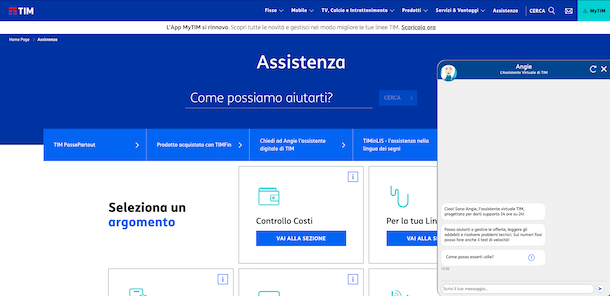
Se hai ancora delle difficoltà non ti preoccupare anche in questo caso ti do diverse soluzioni per risolvere le problematiche più disparate. Innanzitutto puoi fare riferimento alla community di TIM dove ti potrai interfacciare con altri utenti che potranno aiutarti a risolvere il problema. Infine se niente di tutto questo ti è stato utile ti spiego come contattare l'assistenza tecnica TIM:
- Numero 187 — Il metodo più diretto per ricevere assistenza è chiamare il numero 187, che è il servizio clienti di TIM per la linea fissa. Quando chiami, ti risponderà una voce automatica che ti guiderà tra le varie opzioni. Ad esempio, premi il tasto 1 se hai bisogno di assistenza commerciale, magari per chiarire qualcosa sulle tue bollette o per attivare nuove offerte mentre premi il tasto 2 se hai un problema tecnico, come difficoltà di connessione o malfunzionamenti del modem. Una volta selezionata l'opzione giusta, verrai messo in contatto con un operatore che ti aiuterà a risolvere il problema, tieni presente che in alcuni orari potrebbe esserci un po' di attesa, ma in generale il servizio è abbastanza rapido ed efficiente.
- App MyTIM -Un'altra soluzione molto comoda è usare l'app MyTIM, disponibile per dispositivi Android (anche su store alternativi) e iOS/iPadOS. Questa app ti permette di gestire la tua linea in modo autonomo, direttamente dal tuo smartphone. Puoi fare molte cose senza bisogno di contattare un operatore, come controllare lo stato del tuo abbonamento, verificare e pagare le bollette o ancora attivare o disattivare servizi, richiedere assistenza tecnica direttamente dall'app.
- Sito Web TIM — Un'altra alternativa è visitare il sito Web ufficiale di TIM, nella sezione Assistenza. Qui troverai una grande quantità di informazioni utili, come guide e FAQ (domande frequenti) che potrebbero aiutarti a risolvere problemi comuni senza dover contattare direttamente un operatore. Se non riesci a trovare quello che ti serve, puoi anche usare la chat online. È una funzione molto utile se preferisci scrivere piuttosto che parlare al telefono. Basta cliccare sull'opzione per avviare una chat con un operatore e potrai spiegare il problema direttamente dalla pagina del sito.
- Facebook — Puoi inviare un messaggio privato alla pagina ufficiale di TIM su Facebook, spiegando brevemente il tuo problema, verrai contattato tramite messaggio privato per proseguire la conversazione e ottenere l'assistenza di cui hai bisogno. Questo metodo è particolarmente veloce e ti consente di gestire tutto tramite chat.
Spero che questa guida ti sia stata utile per configurare il tuo modem Wi-Fi TIM e risolvere eventuali problemi. In caso di ulteriori chiarimenti, puoi consultare sempre il manuale del tuo modem.

Autore
Salvatore Aranzulla
Salvatore Aranzulla è il blogger e divulgatore informatico più letto in Italia. Noto per aver scoperto delle vulnerabilità nei siti di Google e Microsoft. Collabora con riviste di informatica e ha curato la rubrica tecnologica del quotidiano Il Messaggero. È il fondatore di Aranzulla.it, uno dei trenta siti più visitati d'Italia, nel quale risponde con semplicità a migliaia di dubbi di tipo informatico. Ha pubblicato per Mondadori e Mondadori Informatica.






